Görev Çubuğunda CPU ve GPU Sıcaklığı Nasıl Gösterilir
Yayınlanan: 2021-02-24
CPU ve GPU sıcaklığınızı kontrol etmek istemenizin birçok nedeni olabilir. Görev Çubuğunda CPU ve GPU sıcaklığının nasıl gösterileceği aşağıda açıklanmıştır.
Dizüstü veya masaüstü bilgisayarınızda ofis ve okul işleri yapıyorsanız, CPU ve GPU monitörlerini kontrol etmek gereksiz görünebilir. Ancak bu sıcaklıklar, sisteminizin verimliliğini belirlemede çok önemlidir. Sıcaklıklar kontrollü aralığın dışına çıkarsa, sisteminizin dahili devrelerinde kalıcı hasara neden olabilir. Aşırı ısınma, hafife alınmaması gereken bir endişe nedenidir. Neyse ki, CPU veya GPU sıcaklığınızı izlemek için kullanımı ücretsiz birçok yazılım ve uygulama var. Ancak, yalnızca sıcaklıkları izlemek için çok fazla ekran alanı ayırmak istemezsiniz. Sıcaklıkları takip etmenin ideal bir yolu, sıcaklıkları görev çubuğuna sabitlemektir. Görev çubuğunda CPU ve GPU sıcaklığının nasıl gösterileceği aşağıda açıklanmıştır.

İçindekiler
- Görev Çubuğunda CPU ve GPU Sıcaklığı Nasıl Gösterilir
- Windows Sistem Tepsisinde CPU veya GPU Sıcaklığını İzlemenin 3 Yolu
- 1. HWiNFO Uygulamasını Kullanın
- 2. MSI Afterburner'ı kullanın
- 3. Açık Donanım Monitörünü Kullanın
Görev Çubuğunda CPU ve GPU Sıcaklığı Nasıl Gösterilir
Windows'un Sistem Tepsisinde CPU veya GPU sıcaklığınızı izlemek için birçok ücretsiz yazılım ve uygulama mevcuttur . Ancak önce, normal sıcaklığın ne olması gerektiğini ve yüksek sıcaklıkların ne zaman endişe verici hale geldiğini anlamanız gerekir. Bir işlemci için belirli bir iyi veya kötü sıcaklık yoktur. Yapıya, markaya, kullanılan teknolojiye ve en yüksek maksimum sıcaklığa göre değişebilir.
Bir işlemcinin maksimum sıcaklığı hakkında bilgi bulmak için, belirli CPU'nuzun ürün sayfasını web'de arayın ve maksimum ideal sıcaklığı bulun. ' Maksimum çalışma sıcaklığı ', ' T durumu ' veya ' T eklemi ' olarak da ifade edilebilir. Okuma ne olursa olsun, güvenli olması için sıcaklığı her zaman maksimum limitin 30 derece altında tutmaya çalışın. Artık Windows 10 görev çubuğunda CPU veya GPU sıcaklığını her izlediğinizde , ne zaman uyarılacağınızı ve işinizi durduracağınızı bileceksiniz.
Windows Sistem Tepsisinde CPU veya GPU Sıcaklığını İzlemenin 3 Yolu
Windows 10 Görev Çubuğunda CPU ve GPU sıcaklığını göstermenize yardımcı olabilecek birçok kullanıcı dostu ve kullanımı ücretsiz üçüncü taraf uygulaması vardır .
1. HWiNFO Uygulamasını Kullanın
Bu, CPU ve GPU sıcaklığı da dahil olmak üzere sistem donanımınız hakkında size birçok bilgi verebilecek ücretsiz bir üçüncü taraf uygulamasıdır.
1. HWiNFO'yu resmi web sitelerinden indirin ve Windows yazılımınıza kurun .
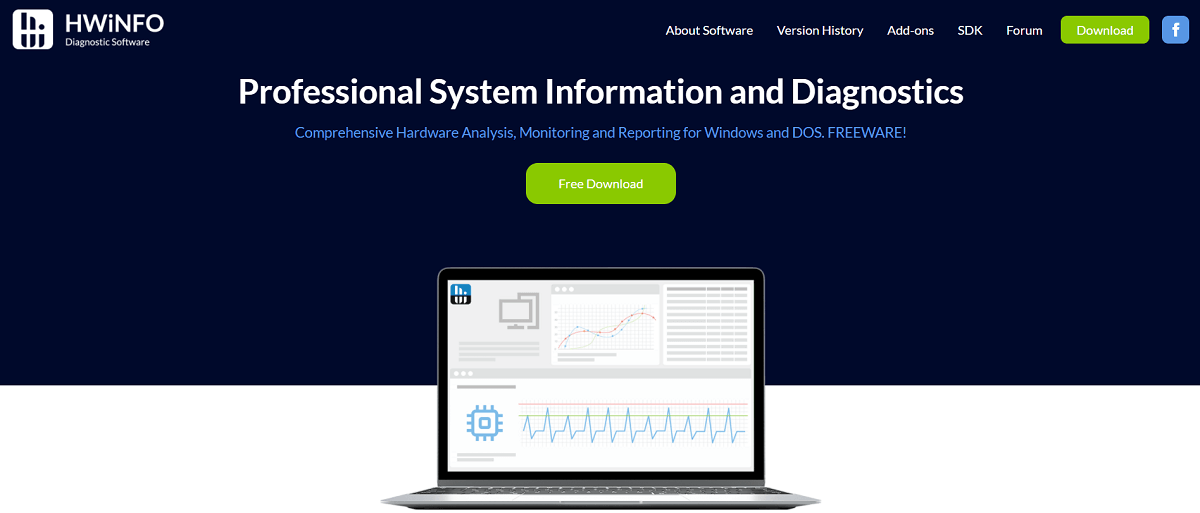
2. Uygulamayı Başlat Menüsünden başlatın veya masaüstündeki simgeye çift tıklayın.
3. İletişim kutusundaki ' Çalıştır ' seçeneğine tıklayın.
4. Bu, uygulamanın bilgi ve ayrıntıları toplamak için sisteminizde çalışmasına olanak tanır.
5. ' Sensörler ' seçeneğini işaretleyin ve ardından toplanan bilgileri kontrol etmek için Çalıştır düğmesine tıklayın. Sensör sayfasında, tüm sensör durumlarının bir listesini göreceksiniz.
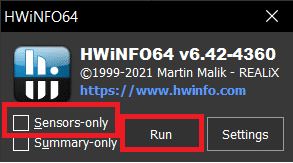
6. ' CPU Paketi ' sensörünü, yani CPU sıcaklığını gösteren sensörü bulun.
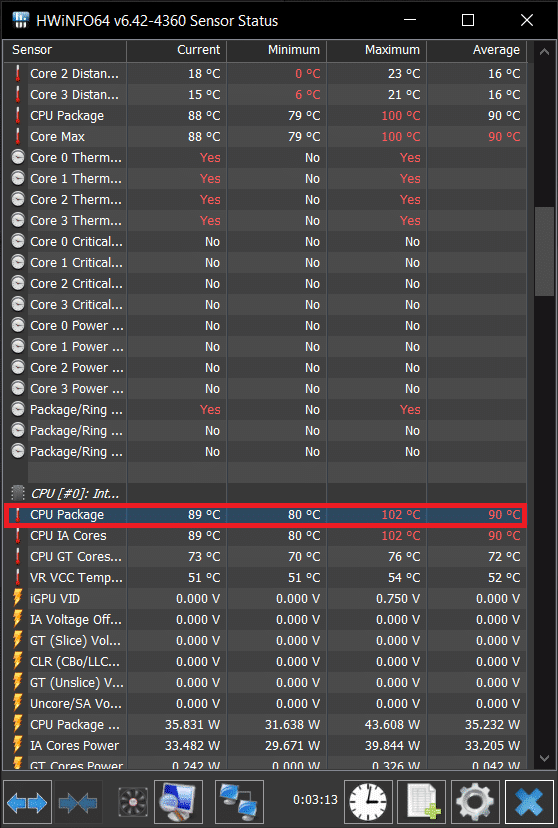
7. Seçeneğe sağ tıklayın ve açılır menüden ' Tepsiye ekle ' seçeneğini seçin.
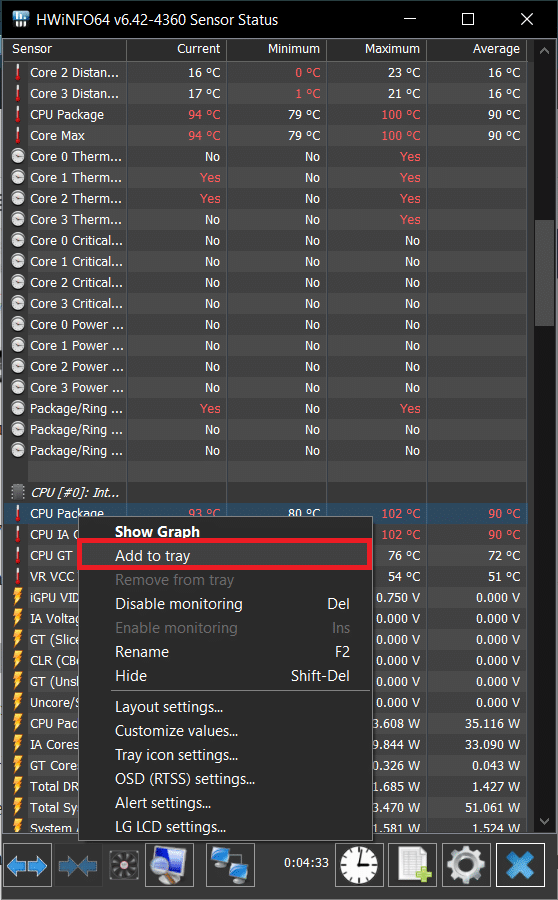
8. Benzer şekilde, ' GPU Paket sıcaklığı 'nı bulun ve sağ tıklama menüsünde ' Tepsiye ekle ' seçeneğine tıklayın.
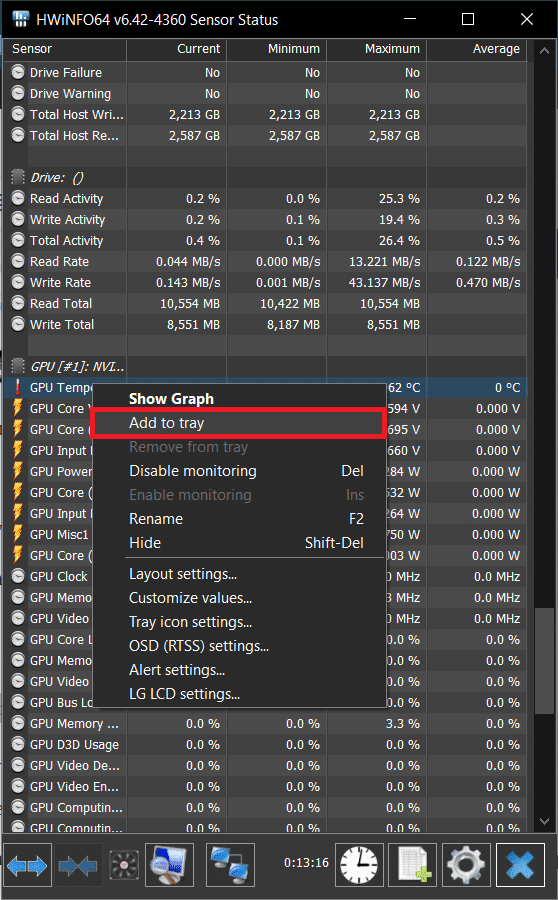
9. Artık Windows 10 Görev Çubuğunda CPU veya GPU sıcaklığını izleyebilirsiniz.
10. Görev çubuğunuzdaki sıcaklıkları görmek için uygulamayı çalışır durumda tutmanız yeterlidir. Uygulamayı simge durumuna küçültün ancak uygulamayı kapatmayın.
11. Ayrıca, sisteminiz yeniden başlasa bile uygulamanın her seferinde otomatik olarak çalışmasını sağlayabilirsiniz. Bunun için uygulamayı Windows Başlangıç sekmesine eklemeniz yeterlidir.
12. Görev Çubuğu tepsisinden ' HWiNFO' uygulamasına sağ tıklayın ve ardından ' Ayarlar ' öğesini seçin.
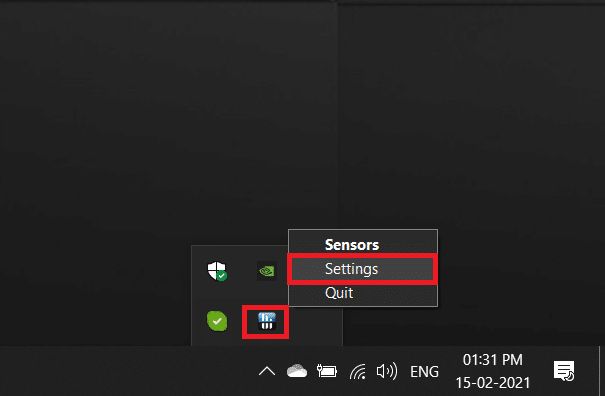
13. Ayar iletişim kutusunda, ' Genel/Kullanıcı Arayüzü ' sekmesine gidin ve ardından birkaç seçeneği işaretleyin.

14. Kutuları işaretlemeniz gereken seçenekler şunlardır:
- Başlangıçta Sensörleri Göster
- Başlangıçta Ana Pencereyi Küçült
- Başlangıçta Sensörleri Küçült
- Otomatik başlatma
15. Tamam'a tıklayın. Şu andan itibaren, sisteminiz yeniden başlatıldıktan sonra bile uygulama her zaman çalışır durumda olacak.
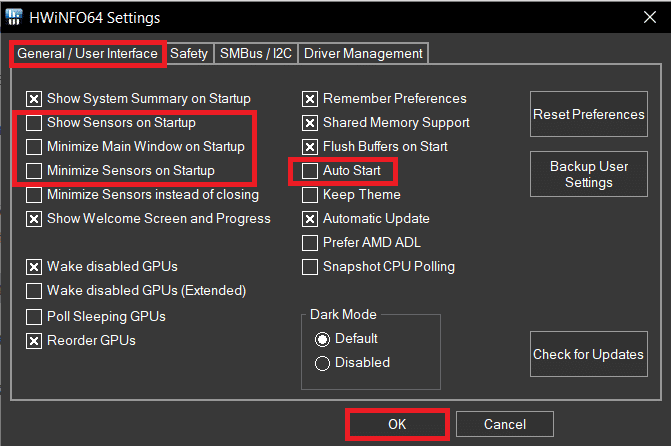
Sensör listesinden benzer şekilde diğer sistem detaylarını da Görev Çubuğuna ekleyebilirsiniz.
2. MSI Afterburner'ı kullanın
MSI Afterburn, görev çubuğunda CPU ve GPU sıcaklığını göstermek için kullanılabilecek başka bir uygulamadır . Uygulama öncelikle grafik kartlarının hız aşırtması için kullanılır, ancak onu sistemimizin belirli istatistiksel ayrıntılarını görmek için de kullanabiliriz.
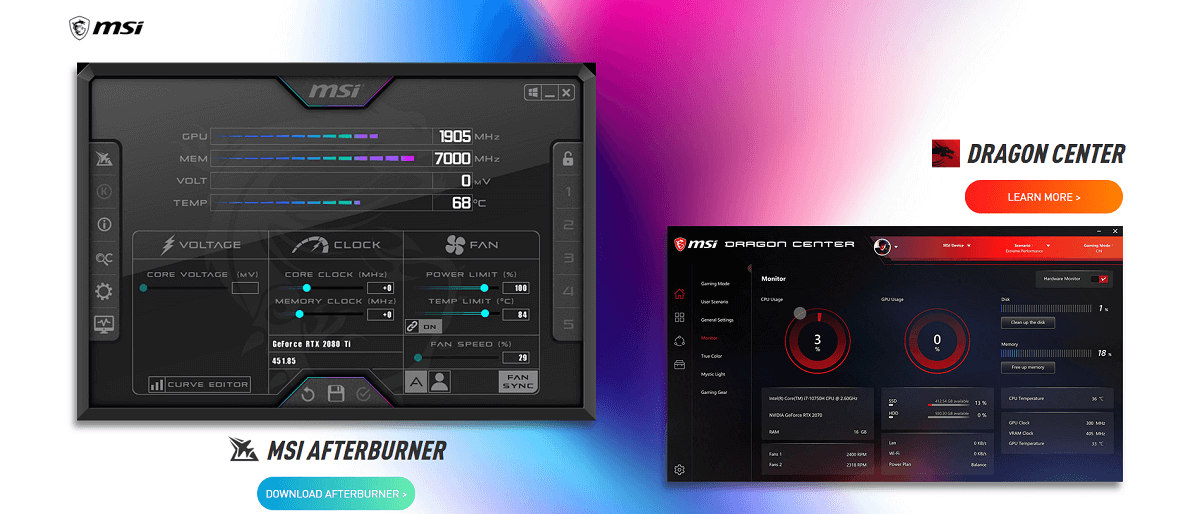
1. MSI Afterburn uygulamasını indirin. Uygulamayı yükleyin .
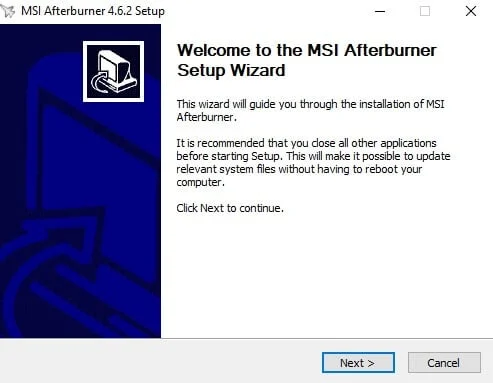
2. Başlangıçta uygulama, GPU voltajı, sıcaklık ve saat hızı gibi ayrıntılara sahip olacaktır.
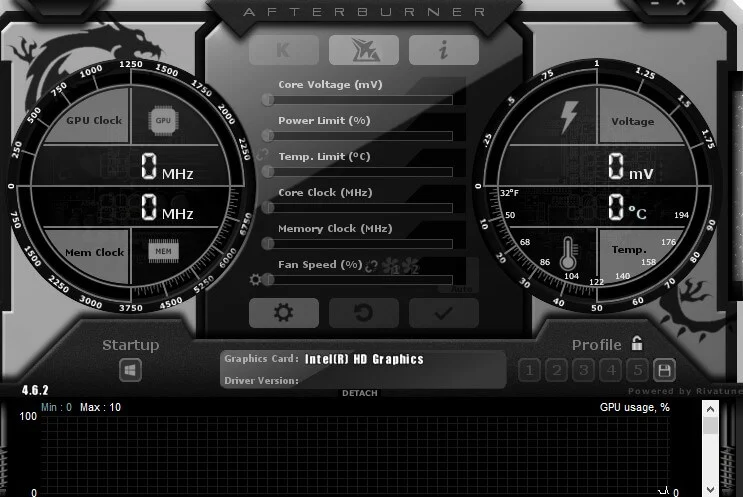
3. Donanım istatistiklerini almak üzere MSI Afterburner ayarlarına erişmek için dişli simgesine tıklayın .
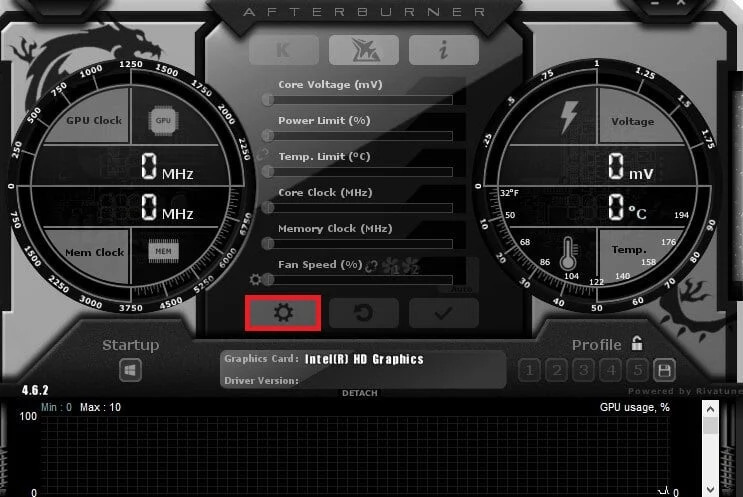
4. MSI Afterburner için bir ayar diyalog kutusu göreceksiniz. Sisteminizi her başlattığınızda uygulamayı başlatmak için GPU adının altındaki ' Windows ile Başlat ' ve ' Küçültülmüş olarak başlat ' seçeneklerini işaretleyin.
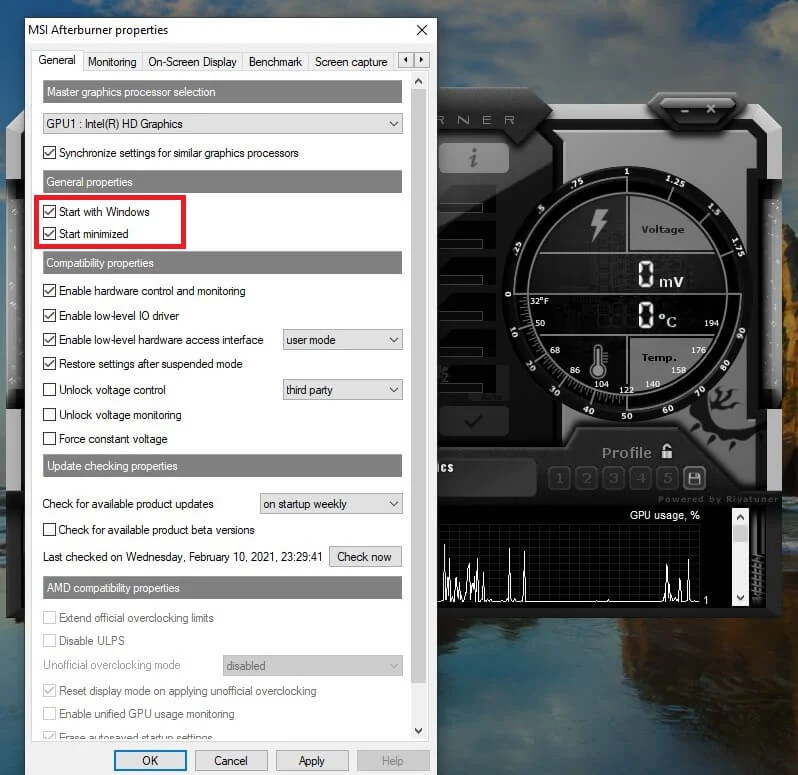
5. Şimdi, ayar diyalog kutusundaki ' İzleme ' sekmesine gidin. ' Etkin donanım izleme grafikleri ' başlığı altında uygulamanın yönetebileceği bir grafik listesi göreceksiniz.
6. Bu grafiklerden, Görev Çubuğuna sabitlemekle ilgilendiğiniz grafikleri ayarlamanız yeterlidir.
7. Görev Çubuğuna sabitlemek istediğiniz grafik seçeneğine tıklayın. Vurgulandığında, menüdeki ' Tepside göster ' seçeneğini işaretleyin. Simgeyi ayrıntılarıyla birlikte metin veya grafik olarak gösterebilirsiniz. Doğru okumalar için metin tercih edilmelidir.
8. Aynı menüdeki kırmızı kutucuğa tıklayarak Görev Çubuğunda sıcaklığı göstermek için kullanılacak metnin rengini de değiştirebilirsiniz .
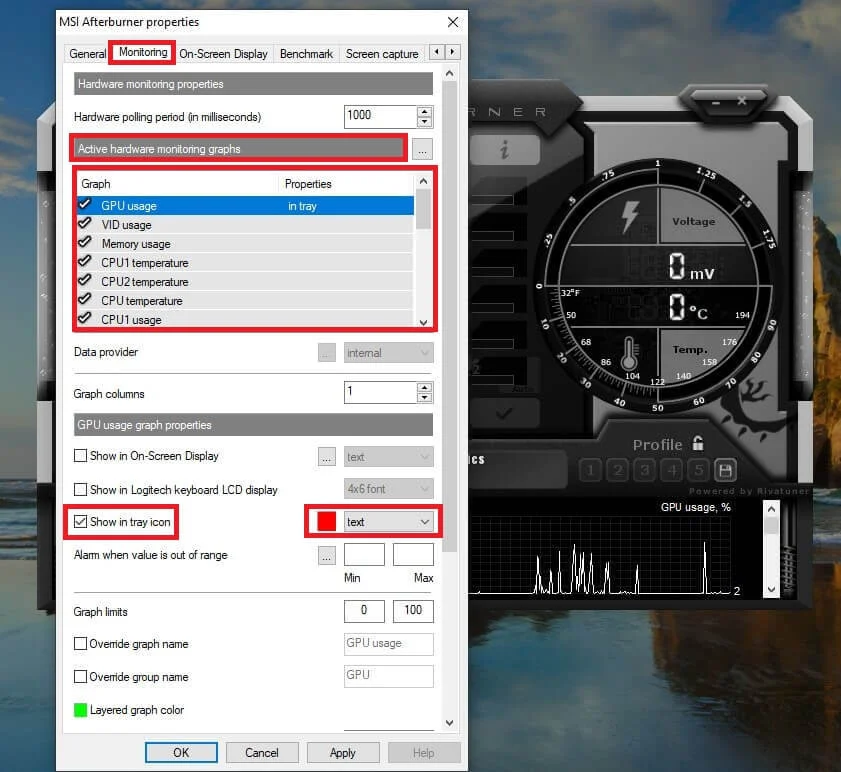
9. Değerler sabit bir değeri aşarsa tetiklemek için bir alarm da ayarlanabilir . Sistemin aşırı ısınmasını önlemek mükemmeldir.
10. Görev Çubuğunuzda göstermek istediğiniz ayrıntılar için aynı adımları izleyin. Ayrıca, simgenin etkin olmayan sistem tepsisinde gizlenip gizlenmediğini kontrol edin. Görev çubuğuna sağ tıklayarak ' Görev çubuğu ayarı'nda değiştirebilirsiniz.
11. MSI Afterburner ayrıca görev çubuğunda uçak şeklinde bağımsız bir simgeye sahiptir. Ayar iletişim kutusundaki ' Kullanıcı Arayüzü sekmesine ' gidip ' Tek tepsi simge modu ' kutusunu işaretleyerek bunu gizleyebilirsiniz.
12. Bu şekilde, Windows'un Sistem Tepsisinde CPU ve GPU sıcaklığınızı her zaman izleyebilirsiniz.
3. Açık Donanım Monitörünü Kullanın
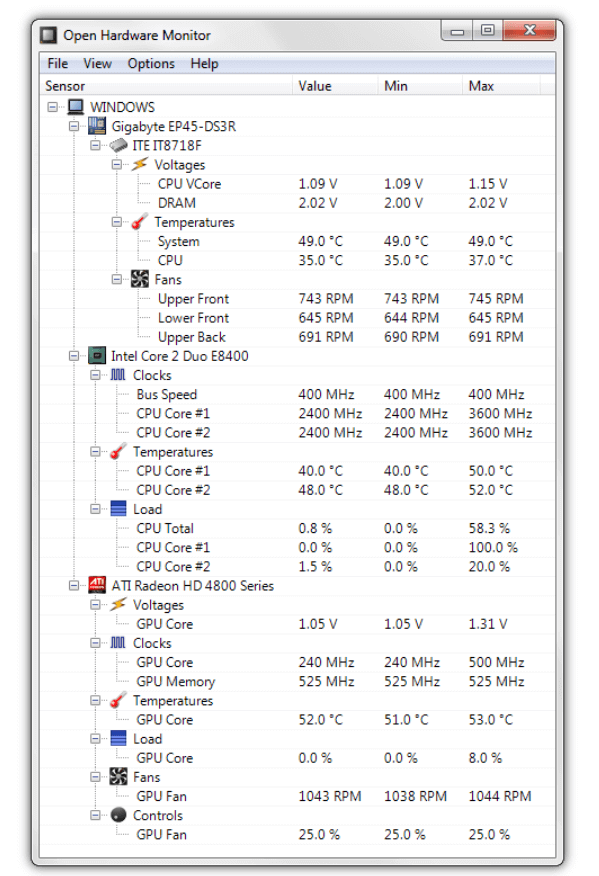
1. Open Hardware Monitor, görev çubuğunda CPU veya GPU sıcaklığını göstermek için kullanılabilecek başka bir basit uygulamadır .
2. Open Hardware Monitor'ü indirin ve ekrandaki talimatları kullanarak kurun . Tamamlandığında, uygulamayı başlatın ve uygulamanın izlediği tüm ölçümlerin bir listesini göreceksiniz.
3. CPU'nuzun ve GPU'nuzun adını bulun. Altında, sırasıyla her birinin sıcaklığını bulacaksınız.
4. Sıcaklığı Görev Çubuğuna sabitlemek için sıcaklığa sağ tıklayın ve menüden ' Tepside Göster ' seçeneğini seçin.
Tavsiye edilen:
- Hizmet Ana Bilgisayarını Onar: Tanılama İlkesi Hizmeti Yüksek CPU Kullanımı
- Windows Ses Aygıtı Grafik Yalıtımı yüksek CPU kullanımını onarın
- Oyunlarda FPS'yi (Saniyedeki Kare Sayısı) Kontrol Etmenin 4 Yolu
- iPhone'daki Metinlere Otomatik Yanıt Nasıl Verilir?
Yukarıda, kullanımı kolay ve Windows 10 Görev Çubuğunda CPU ve GPU sıcaklığını gösterebilen en iyi üçüncü taraf uygulamalardan bazıları verilmiştir . Aşırı ısınma, zamanında kullanılmazsa sisteminizin işlemcisine zarar verebilir. Yukarıdaki uygulamalardan herhangi birini seçin ve Windows'un Sistem Tepsisinde CPU veya GPU sıcaklığınızı izlemek için adımları izleyin .
